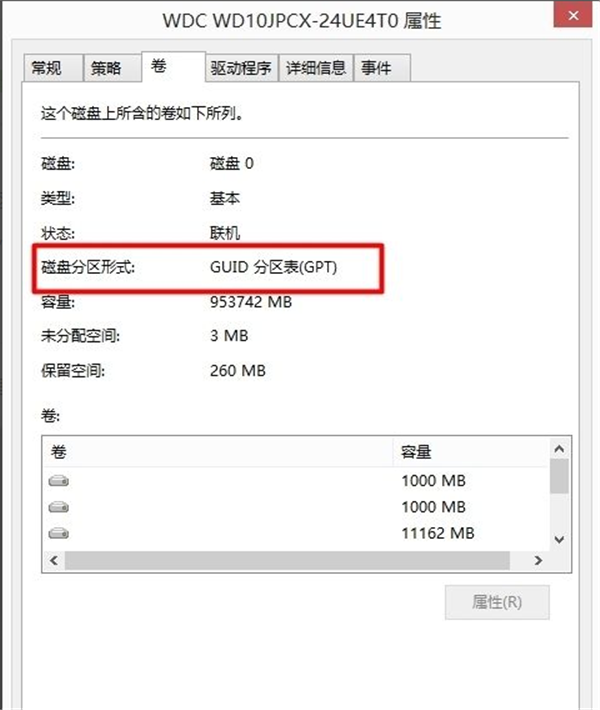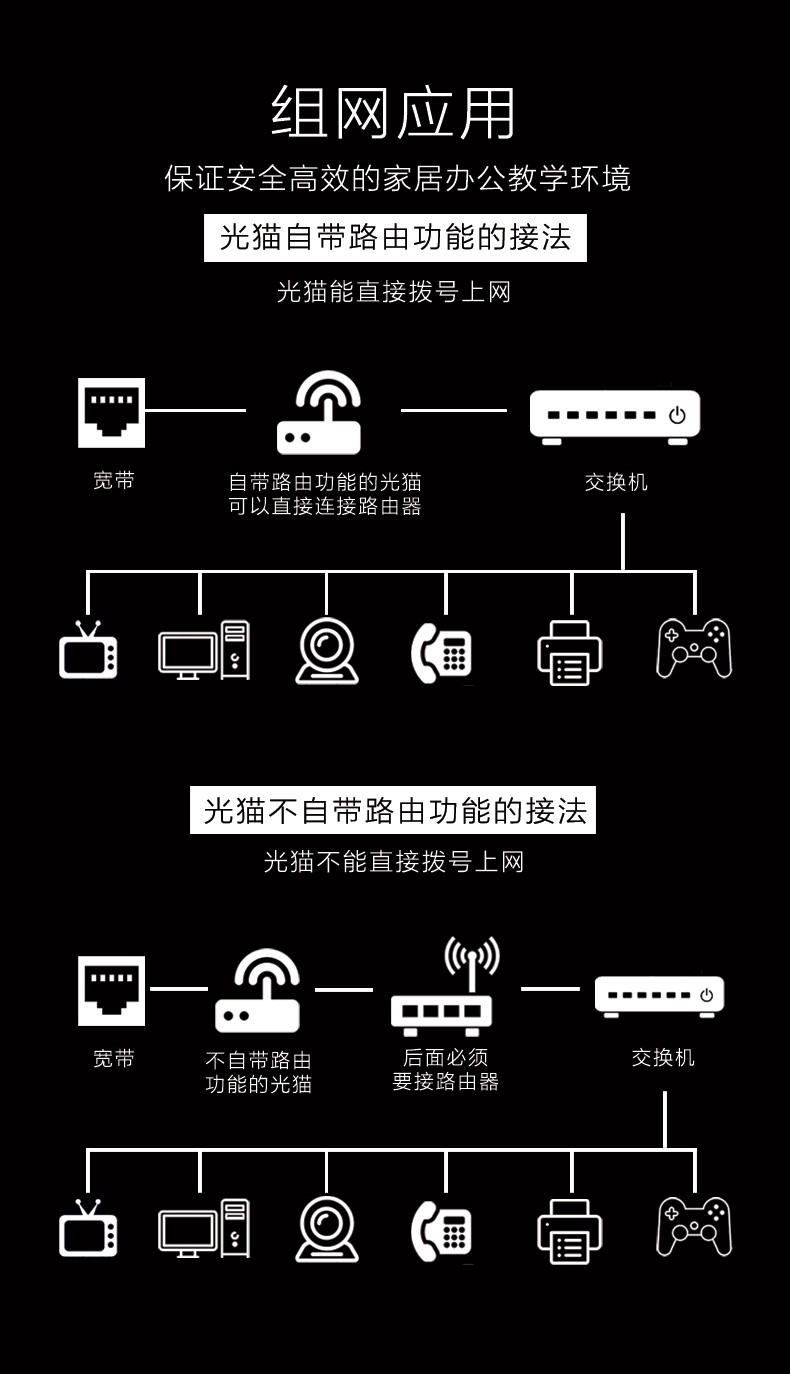gpt怎么转换mbr格式(guid如何转换为mbr)
大家都知道一般重装系统的时候分区格式都是MBR格式,但是今天大热的GPT分区是GUID格式,但是这两种格式之间怎么转换呢?小编一一来看:
1、首先将准备好的快速启动U盘启动盘插入电脑界面,开机后按快捷键进入主菜单界面,选择“【02】运行快速启动防蓝屏版(新机)”,如下图所示:
2、进入防蓝屏版系统桌面后,双击桌面上的“更多工具”文件夹,在文件夹中找到并双击“分区工具”图标,打开该工具,如图下图:
3、打开分区工具后,我们可以看到硬盘的分区格式为gpt分区(包括ESP和MSR两个隐藏分区),然后用鼠标选中要转换的硬盘,右击,在弹出的右侧列表中选择“删除所有分区”,确认删除,如下图:
4、删除分区后,可以看到硬盘分区变空闲了,但是分区格式还是GPT格式。再次选择硬盘分区,在右键菜单中选择“将分区表类型转换为MBR格式(B)”,确认转换。转换完成后,点击左上角的“Save ”,如下图:
5、这样GPT转MBR格式就完成了,但是硬盘虽然已经转MBR格式了,但是只有一个分区,所以需要重新分区硬盘,再次右击并选择“快速分区”,如下图:
6、在弹出的分区窗口中,如果没有特殊要求,按照默认设置即可,不用更改,点击“确定”,确认开始分区,如下图:
以上就是GUID(GPT)格式转MBR格式的详细操作步骤,MBR格式转GUID格式的方法大致相同。在MBR格式和最后第六步,改用guid,创建ESP和MSR分区一定要勾选(默认勾选,不懂的直接用默认设置即可,不用改),如下图所示:
文章看起来很长很复杂,其实并不难,只要知道“删除分区→转换格式→保存更改→快速分区”就大功告成了。只是为了让教程更详细。我在编辑器中放了更详细的图片。如果还是看不懂,那就需要去快速入门官网或者论坛看更详细的教程了!